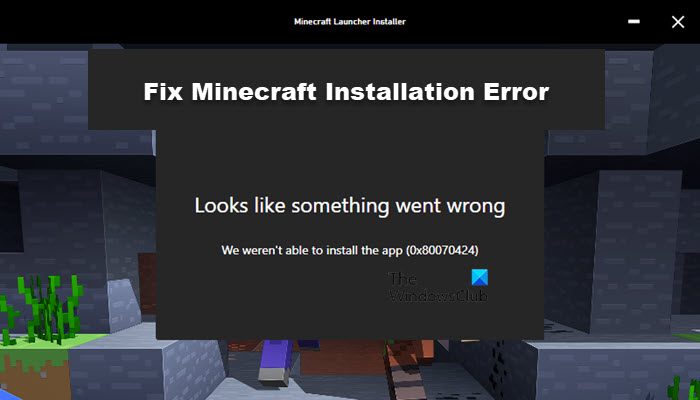Windows 11/10 でデフォルトのシステム フォントを使用するのに飽きた場合は、レジストリを変更するだけで希望のフォントに変更できます。これにより、タイトル バー、メッセージ ボックスなどを含む、ごみ箱などのデスクトップ アイコンのデフォルトのシステム フォントが変更されます。
古いバージョン (Windows 7 以前のバージョン) では、デフォルトのシステム フォントを変更することは大したことではありませんでした。コントロール パネルの個人設定を使用することで、非常に簡単かつ簡単でした。しかし、何らかの理由でこれらの設定は削除され、ユーザーはデフォルトのシステム フォントのままになっていました。これだけを行う必要がありました。
- 画面の空白領域でマウスを右クリックし、「カスタマイズ」を選択します。
- 「ウィンドウの色と外観」をクリックします。
- 次に、追加の色のオプションについては、「クラシックな外観プロパティを開く」をクリックします。
- 次に「詳細設定」ボタンをクリックします。
- リスト項目をプルダウンし、フォントやアイコンなどを変更する要素を選択します。
- 次に、フォント リストをプルダウンして、使用するフォントを選択します。次に、そのサイズと角 (太字または斜体) を定義します。
- 次に、他の要素に対して操作を繰り返してカスタマイズします。最後に、「OK」ボタンをクリックし、「適用」をクリックします。変更はすぐに反映されるため、コンピューターを再起動する必要はありません。
この記事では、その方法を紹介しますWindows 11/10のデフォルトのシステムフォントを変更する、レジストリ エディターを使用してデフォルトのシステム フォントを復元する方法も含まれます。続行する前に、適切なスキルがなければレジストリの編集は危険であることを知っておく必要があります。システムに永久的な損傷を与える可能性があり、回復不能になる可能性があります。したがって、自分が何をしているのかについて少しの知識がある場合は、それをスキップして、熟練した人に調整を完了してもらうことができます。
Windows 11/10でデフォルトのシステムフォントを変更する
先に進んで手順を実行する前に、次のことを忘れないでください。最初にシステムの復元ポイントを作成します。
始めるには、まずメモ帳を開きます。 「実行」コマンドを使用して開くことができます。 Windows + R キーを押して [ファイル名を指定して実行] ダイアログ ボックスを起動し、テキスト フィールドに「メモ帳」と入力して、Enter キーを押してメモ帳アプリを開きます。
メモ帳アプリで、次のテキスト コードをコピーして貼り付けます。
Windows Registry Editor Version 5.00 [HKEY_LOCAL_MACHINE\SOFTWARE\Microsoft\Windows NT\CurrentVersion\Fonts] "Segoe UI (TrueType)"="" "Segoe UI Bold (TrueType)"="" "Segoe UI Bold Italic (TrueType)"="" "Segoe UI Italic (TrueType)"="" "Segoe UI Light (TrueType)"="" "Segoe UI Semibold (TrueType)"="" "Segoe UI Symbol (TrueType)"="" [HKEY_LOCAL_MACHINE\SOFTWARE\Microsoft\Windows NT\CurrentVersion\FontSubstitutes] "Segoe UI"="NEW_FONT"
今、設定アプリを開くをクリックして、パーソナライゼーションカテゴリ。
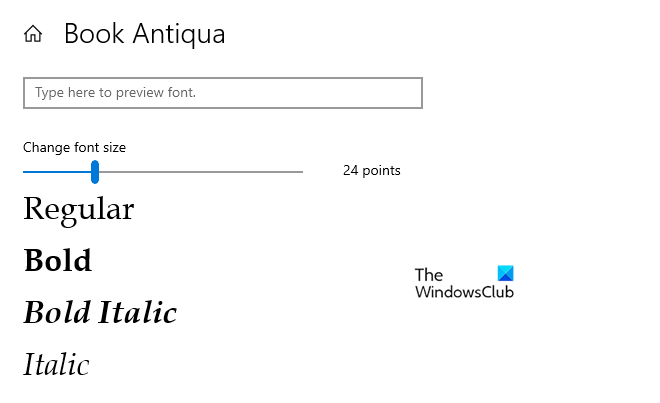
左側のペインで、フォントタブ。右側にフォント ファミリの大規模なコレクションが表示されます。
リストから使用するフォントを選択し、その正式名もメモします。例えば -アンティカを予約する。
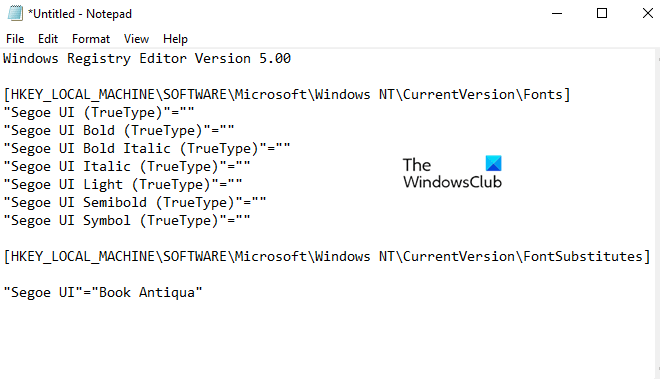
ここで「」を置き換えますNEW_FONT」を、設定ページで選択したフォント名に置き換えます。私はフォント名「Book Antiqua」をシステム全体で使用することを希望しているため、上の画像を参照して、レジストリ コードの「NEW_FONT」を Book Antiqua に置き換えました。
メモ帳でフォント名を置き換えた後、ファイルメニューを選択し、「名前を付けて保存」オプション。で名前を付けて保存ページで、「ファイルの種類」を に切り替えます。すべてのファイル。
ファイルに名前を付け、ファイルの優先場所を選択して、「保存」ボタンをクリックします。ファイル名には .reg 拡張子が必要です。たとえば、ファイルに名前を付けました私のフォント。したがって、拡張子 .reg が付いたファイルの名前は次のようになります。「my_font.reg」。

次に、.reg ファイルが保存されている場所に移動します。次に、それを右クリックして、マージコンテキスト メニューからオプションを選択します。
クリックはいそして、わかりましたボタンをクリックして変更を保存します。
上記の手順を実行した後、コンピュータを再起動すると、システム全体が新しいフォントに置き換えられます。
読む:Word、Excel、PowerPoint のデフォルトのフォントを変更する方法。
Windows 11/10でデフォルトのシステムフォントを復元する
Windows デバイスで以前の構成が必要な場合は、次の手順を使用して変更を元に戻すことができます。
[スタート] メニューを開き、「メモ帳」と入力し、結果の先頭を選択してメモ帳テキスト エディタを開きます。
メモ帳アプリ領域で、次のテキスト コードをコピーして貼り付けます。
Windows Registry Editor Version 5.00 [HKEY_LOCAL_MACHINE\SOFTWARE\Microsoft\Windows NT\CurrentVersion\Fonts] "Segoe UI (TrueType)"="segoeui.ttf" "Segoe UI Black (TrueType)"="seguibl.ttf" "Segoe UI Black Italic (TrueType)"="seguibli.ttf" "Segoe UI Bold (TrueType)"="segoeuib.ttf" "Segoe UI Bold Italic (TrueType)"="segoeuiz.ttf" "Segoe UI Emoji (TrueType)"="seguiemj.ttf" "Segoe UI Historic (TrueType)"="seguihis.ttf" "Segoe UI Italic (TrueType)"="segoeuii.ttf" "Segoe UI Light (TrueType)"="segoeuil.ttf" "Segoe UI Light Italic (TrueType)"="seguili.ttf" "Segoe UI Semibold (TrueType)"="seguisb.ttf" "Segoe UI Semibold Italic (TrueType)"="seguisbi.ttf" "Segoe UI Semilight (TrueType)"="segoeuisl.ttf" "Segoe UI Semilight Italic (TrueType)"="seguisli.ttf" "Segoe UI Symbol (TrueType)"="seguisym.ttf" "Segoe MDL2 Assets (TrueType)"="segmdl2.ttf" "Segoe Print (TrueType)"="segoepr.ttf" "Segoe Print Bold (TrueType)"="segoeprb.ttf" "Segoe Script (TrueType)"="segoesc.ttf" "Segoe Script Bold (TrueType)"="segoescb.ttf" [HKEY_LOCAL_MACHINE\SOFTWARE\Microsoft\Windows NT\CurrentVersion\FontSubstitutes] "Segoe UI"=-
次に、「ファイル」メニューをクリックして、「名前を付けて保存」オプション。で名前を付けて保存ページで、ドロップダウン メニューを使用して「ファイルの種類」をすべてのファイル。
その後、ファイルに名前を付け、ファイルを保存する場所を選択して、保存ボタン。拡張子 .reg を付けてファイルを保存します。たとえば、ファイルに名前を付けました復元_my_font。したがって、.reg 拡張子が付いたファイルの名前は次のようになります。「restore_my_font.reg」。
次に、保存した場所に移動します復元_my_font.regファイル。次に、それを右クリックして、マージコンテキスト メニューからオプションを選択します。
クリックはい次に、を押しますわかりましたボタンをクリックして変更を保存します。
完了したら、コンピュータを再起動すると、システム設定がデフォルトのフォントに戻ります。
ヒント:高度なシステム フォント チェンジャーWindows のシステム フォントを変更できます。
Windows 11 または Windows 10 のデフォルトのフォントは何ですか?
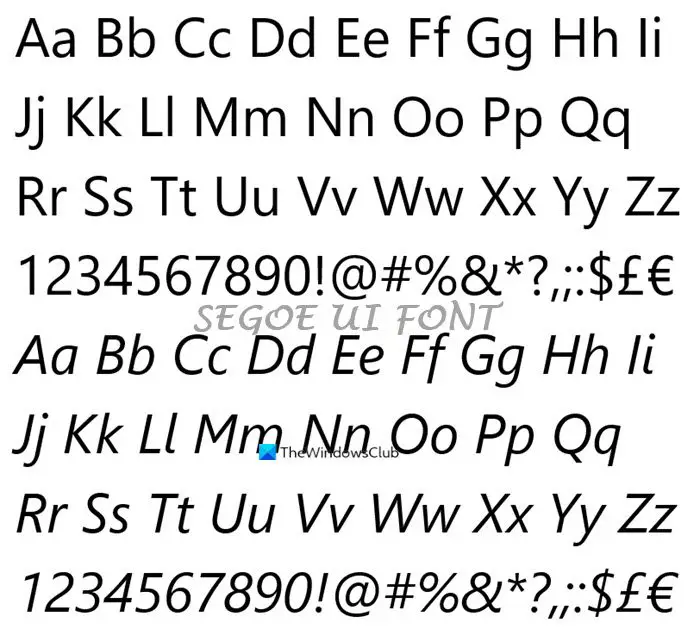
Segoe UI は、Windows 11 および Windows 10 ファミリのオペレーティング システムのデフォルト フォントです。 Segoe UI (ユーザー インターフェイス) は Segoe ファミリのメンバーであり、ほとんどの Microsoft 製品でユーザー インターフェイス テキストおよびオンライン サービスの多くで使用されています。